Come ordinare i destinatari per cognome o nome in ordine alfabetico in Outlook?
A volte, potremmo dover inviare un'email a più destinatari, ma come possiamo ordinare i destinatari per cognome o nome nella casella A o nella finestra di dialogo Seleziona nomi: Contatti in ordine alfabetico in Outlook, come mostrato nello screenshot qui sotto?
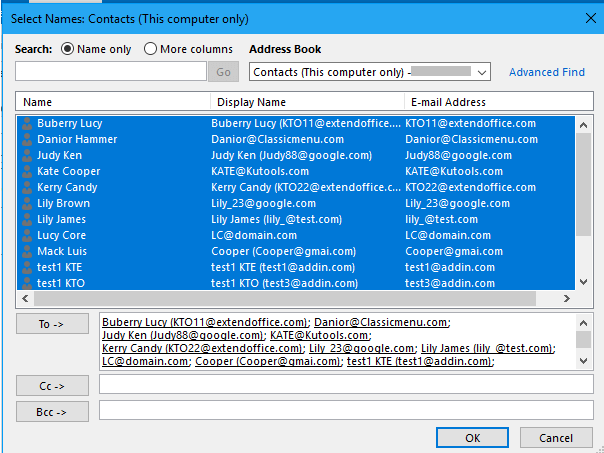
Ordina i destinatari per cognome o nome
Ordina i destinatari per cognome o nome
Per ordinare i destinatari per cognome o nome, è sufficiente modificare un'opzione nella scheda Rubrica della finestra di dialogo Impostazioni contabili.
1. Clicca su File > Info > Impostazioni account > Impostazioni account.
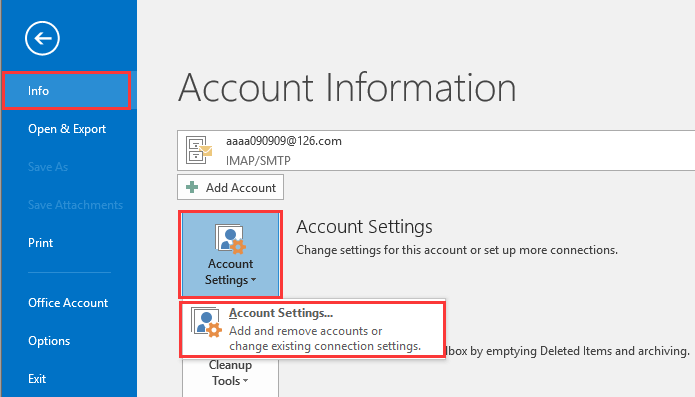
2. Nella finestra di dialogo Impostazioni account, clicca sulla scheda Rubrica e fai doppio clic su Rubrica indirizzi di Outlook per abilitare la finestra di dialogo Rubrica indirizzi di Microsoft Outlook. Quindi seleziona l'account con cui desideri ordinare i destinatari, e scegli l'opzione Nome Cognome (John Smith) o Archivia come (Smith John) secondo necessità.
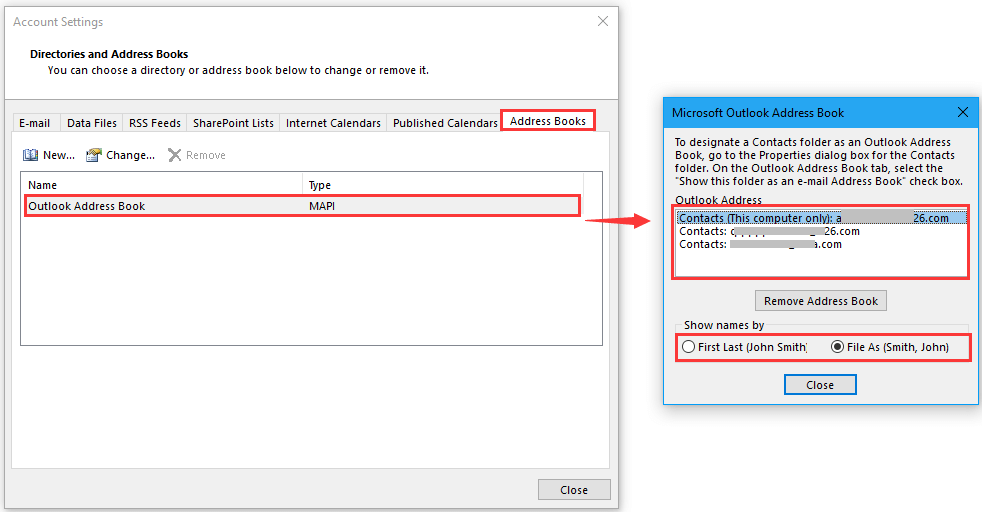
Suggerimento: L'opzione Nome Cognome significa ordinare i destinatari per nome, mentre l'opzione Archivia come significa ordinare per cognome.
3. Clicca su Chiudi > Chiudi per chiudere le finestre di dialogo, quindi riavvia Outlook. Ora, nella finestra di dialogo Seleziona nomi: Contatti, i nomi dei contatti sono ordinati per cognome o nome.
Ordina per nome
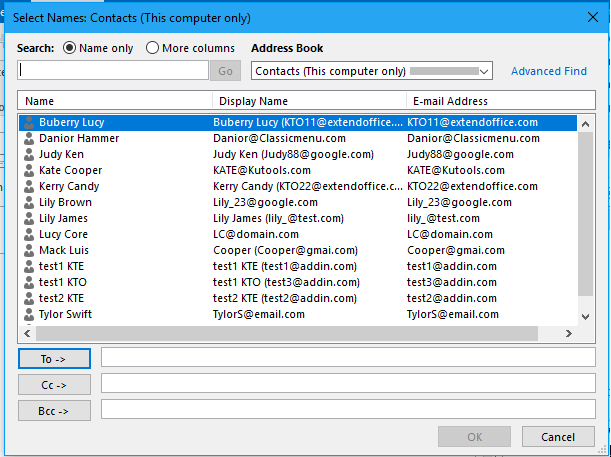
Puoi selezionare i contatti uno per uno dall'alto verso il basso o utilizzare il tasto Maiusc per aggiungerli alla casella A, che saranno anch'essi ordinati alfabeticamente per nome.
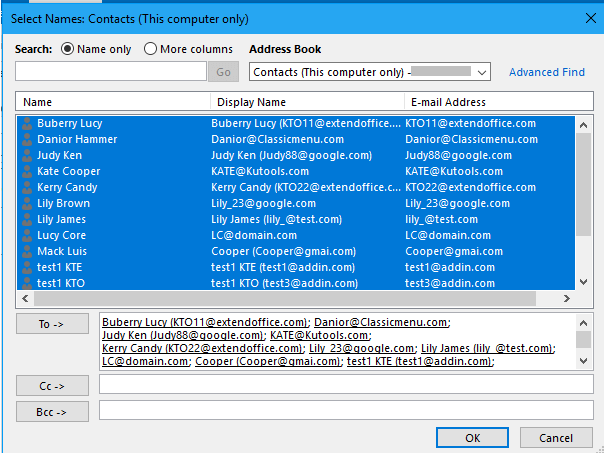
Ordina per cognome
 |
 |
 |
I migliori strumenti per la produttività in Office
Ultime notizie: Kutools per Outlook lancia la versione gratuita!
Scopri il nuovissimo Kutools per Outlook con oltre100 funzionalità straordinarie! Clicca per scaricare ora!
📧 Automazione Email: Risposta automatica (disponibile per POP e IMAP) / Programma invio Email / CC/BCC automatico tramite Regola durante l’invio delle Email / Inoltro automatico (Regola avanzata) / Aggiungi Saluto automaticamente / Dividi automaticamente Email multi-destinatario in messaggi singoli ...
📨 Gestione Email: Richiama Email / Blocca Email fraudulent (tramite Oggetto e altri parametri) / Elimina Email Duplicato / Ricerca Avanzata / Organizza cartelle ...
📁 Allegati Pro: Salva in Batch / Distacca in Batch / Comprimi in Batch / Salvataggio automatico / Distacca automaticamente / Auto Comprimi ...
🌟 Magia Interfaccia: 😊Più emoji belle e divertenti / Notifiche per le email importanti in arrivo / Riduci Outlook al posto di chiuderlo ...
👍 Funzioni rapide: Rispondi a Tutti con Allegati / Email Anti-Phishing / 🕘Mostra il fuso orario del mittente ...
👩🏼🤝👩🏻 Contatti & Calendario: Aggiungi in Batch contatti dalle Email selezionate / Dividi un Gruppo di Contatti in Gruppi singoli / Rimuovi promemoria di compleanno ...
Utilizza Kutools nella lingua che preferisci – supporta Inglese, Spagnolo, Tedesco, Francese, Cinese e oltre40 altre!


🚀 Download con un solo clic — Ottieni tutti gli Add-in per Office
Consigliato: Kutools per Office (5-in-1)
Un solo clic per scaricare cinque installatori contemporaneamente — Kutools per Excel, Outlook, Word, PowerPoint e Office Tab Pro. Clicca per scaricare ora!
- ✅ Comodità con un solo clic: scarica tutti e cinque i pacchetti di installazione in una sola azione.
- 🚀 Pronto per qualsiasi attività Office: installa i componenti aggiuntivi necessari, quando ti servono.
- 🧰 Inclusi: Kutools per Excel / Kutools per Outlook / Kutools per Word / Office Tab Pro / Kutools per PowerPoint